728x90
반응형
한글 2018 프로그램 22강입니다
◆ 블록 지정하기
F5 - 셀 하나를 블록
F5 두 번 - 여러개의 셀을 블록
F5 세 번 - 표 전체를 블록
Ctrl+클릭 - 떨어져 있는 셀을 선택
◆ 표 크기 지정하기
블록을 지정한 후
Ctrl+방향키 - 블록지정한 부분의 크기를 조정
Alt+방향키 - 블록지정한 부분의 크기를 조정
단 표의 전체 크기는 움직이지 않음
Shift+방향키 - 블록지정한 부분의 셀의 크기만 조정
복습해 보겠습니다
1) 아래와 같이 만들어 보세요
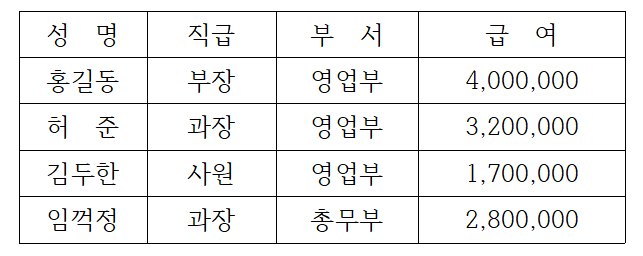
오늘은 아래와 같이
표안에 셀 배경넣기 해 보겠습니다

1. 표안에 셀 배경넣기
1) 아래와 같이 첫 줄을 블록을 지정하세요
성명에 클릭하고 F5 두번 누른 후 방향키 오른쪽 화살표를 3번 눌러 블록 지정합니다
또는 마우스로 드래그 하여 블록 지정합니다

2) 블록 지정한 곳에 마우스 오른쪽 버튼을 클릭하세요
셀 테두리/배경 - 각 셀마다 적용 클릭합니다

3) 배경탭을 클릭하세요 -> 색을 체크하고 면색의 화살표를 클릭하세요
원하는 색을 선택하고 설정을 클릭하세요

4) 표 바깥부분을 클릭하세요
또는 ESC키를 눌러 블록 지정한 것을 없앱니다
원하는 색이 잘 칠해졌는지 확인합니다
★ 셀 테두리 배경 넣는 법
1) 블록 지정 후 마우스 오른쪽 버튼 클릭
셀 테두리/배경 - 각 셀마다 적용 클릭하여 넣는 법
2) 블록 지정 후 위에 표레이아웃 아이콘 오른쪽에 화살표를 클릭
셀테두리/배경 - 각 셀마다 적용 클릭

3) 블록 지정 후 위에 표디자인 아이콘 클릭
표채우기 옆 화살표 클릭 - 원하는 색 클릭

☞ 아래와 같이 배경을 채워보세요

핵심>
1) 셀에 배경을 넣는 법 3가지 중 하나를 알아야 합니다
728x90
반응형
'한글' 카테고리의 다른 글
| [한글2018-24강] 표 만들기-표/셀 대각선, 천단위 쉼표넣기 (0) | 2020.05.19 |
|---|---|
| [한글2018-23강] 표 만들기-셀 테두리 (0) | 2020.05.16 |
| [한글2018-21강] 표 만들기-선택/크기조정 (0) | 2020.05.13 |
| [한글2018-20강] 글자 찾기/찾아바꾸기 (0) | 2020.05.07 |
| [한글2018-19강] 모양복사 (0) | 2020.05.07 |




댓글